Czy Twój przełączanie drukarkif wielokrotnie? Mamy rozwiązania.
Jeśli próbujesz korzystać z drukarki, ale włącza się i wyłącza lub wyłącza się nieoczekiwanie i / lub wielokrotnie, musisz to naprawić, zanim się pogorszy.
W większości przypadków drukarka może nagle się wyłączyć bez żadnego ostrzeżenia, wtedy nie możesz drukować, kopiować, skanować, a nawet faksować z powodu niskiego poziomu zasilania lub drukarka jest wyłączona. Po prostu nie odpowie.
Jeśli jest podłączony do gniazdka elektrycznego, w którym występuje problem z zasilaniem, drukarka może się wielokrotnie wyłączać.
Oto kilka rozwiązań, których możesz użyć do rozwiązania problemu i rozwiązania problemu.
Co zrobić, jeśli drukarka sama się wyłączy
Rozwiązanie 1: Zmień ustawienia energii
Twoja drukarka jest zwykle zaprojektowana tak, aby zmniejszyć zużycie energii, gdy jest nieaktywna.
Ta funkcja jest włączana przez funkcję automatycznego wyłączania lub planowania włączania i wyłączania, która powoduje, że drukarka wyłącza się po 2 godzinach bezczynności, a gdy jesteś gotowy do ponownego użycia, po prostu naciśnij przycisk zasilania, aby ją ponownie włączyć.
Sprawdź funkcję automatycznego wyłączania lub planowania włączania i wyłączania na panelu sterowania drukarki. W zależności od modelu drukarki możesz to również sprawdzić za pomocą oprogramowania.
Oto jak zmienić ustawienia energii z panelu sterowania:
- Przejdź do menu konfiguracji
- Czek Ustawienia energii
- Otwórz menu konfiguracji
- Kliknij Preferencje
- Kliknij Harmonogram wyłączony
- Kliknij Automatyczny wyłącznik
- Kliknij Automatyczne wyłączanie
W razie potrzeby zmień ustawienia.
Jak sprawdzić funkcję automatycznego wyłączania lub planowania wyłączania z poziomu oprogramowania:
- Otwórz oprogramowanie drukarki
- Sprawdź ustawienia energii
- Sprawdź Automatyczny wyłącznik lub Harmonogram wyłączony funkcja
- Wyszukaj w systemie Windows model posiadanej drukarki
- Wybierz drukarkę z listy
- Podwójne kliknięcie Konserwuj drukarkę, co otwiera przybornik
- Kliknij Zaawansowane ustawienia i dokonaj niezbędnych zmian w ustawieniach
- Postępuj zgodnie z instrukcjami wyświetlanymi na ekranie, aby zakończyć proces
Jeśli nie możesz sprawdzić ustawień zasilania drukarki lub problem z wyłączaniem nadal występuje, przejdź do następnego rozwiązania.
Przeczytaj także: Oto jak naprawić błąd 79 w drukarkach HP
Rozwiązanie 2: Uruchom ponownie drukarkę
Ponowne uruchomienie drukarki może naprawić wszelkie błędy łączności, które mogą się czaić. Aby to zrobić, wykonaj poniższe czynności:
- Włącz drukarkę
- Poczekaj, aż będzie bezczynne i ciche
- Gdy drukarka jest włączona, odłącz przewód zasilający z tyłu drukarki
- Odłącz kabel zasilający od gniazdka w ścianie
- Odczekaj około minuty lub dwóch przed ponownym podłączeniem przewodu zasilającego do gniazdka ściennego
- Ponownie podłącz przewód zasilający do drukarki
- Włącz drukarkę, jeśli nie włącza się automatycznie, a następnie pozwól jej się nagrzać
- Poczekaj, aż drukarka będzie bezczynna i cicha
Sprawdź, czy problem nadal występuje. Jeśli tak, przejdź do następnego rozwiązania.
Rozwiązanie 3: Zaktualizuj oprogramowanie sprzętowe drukarki
Twój producent może wydawać regularne aktualizacje drukarki, więc musisz być stale online, aby zaktualizować, a także sprawdzić je i zaktualizować oprogramowanie układowe, aby rozwiązać problem.
Oto jak zaktualizować oprogramowanie układowe drukarki w systemie Windows:
- Włącz drukarkę i upewnij się, że jest podłączona do komputera za pośrednictwem sieci lokalnej lub kabla USB
- Przejdź do witryny pomocy technicznej producenta i wprowadź numer modelu drukarki
- Wybierz system operacyjny
- Kliknij Oprogramowanie układowe (jeśli nie ma jej na liście, oznacza to, że nie ma obecnie dostępnej aktualizacji dla Twojej drukarki)
- Kliknij Ściągnij
- Kliknij, aby użyć asystenta pobierania i instalacji
- Kliknij Kolejny
- Kliknij Zainstaluj teraz
- Gdy otworzy się okno aktualizacji drukarki, sprawdź wyświetlany numer seryjny, a następnie zaznacz pole wyboru obok niego
- Kliknij Aktualizacja
- Jeśli numer seryjny jest wyświetlany, ale stan „nie dotyczy” jest wyszarzony, kliknij anulować
- Jeśli numer seryjny nie jest wyświetlany, a drukarka korzysta z połączenia sieciowego, podłącz kabel USB do drukarki i do komputera, odczekaj około pół minuty, a następnie kliknij Odświeżać. Jeśli zostanie wyświetlony numer seryjny, zaznacz pole wyboru obok niego, a następnie kliknij Aktualizacja
- Po zakończeniu aktualizacji kliknij OK
- Odłącz kabel USB użyty do aktualizacji drukarki
- Kliknij prawym przyciskiem myszy Początek
- Wybierz Panel sterowania
- Kliknij Sprzęt i dźwięk
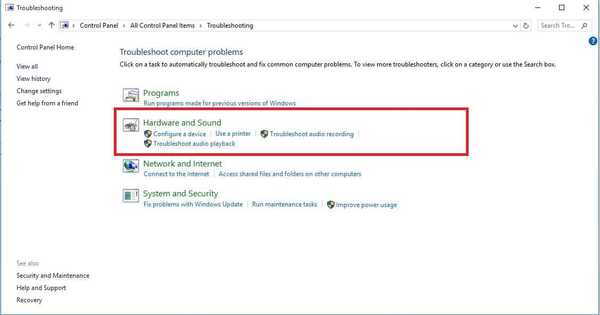
- Kliknij Urządzenia i drukarki
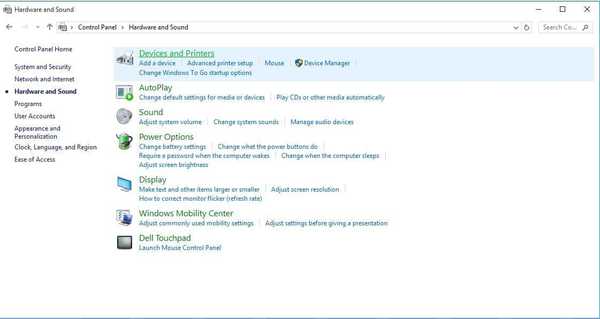
- Kliknij prawym przyciskiem myszy drukarkę USB dla swojego modelu
- Wybierz Odłącz urządzenie
- Odłącz kabel USB od drukarki i komputera
- Zrestartuj swój komputer
Czy to rozwiązuje problem? Jeśli nie, wypróbuj następne rozwiązanie.
- Przeczytaj także: 5 najlepszych drukarek bezprzewodowych zgodnych z systemem Windows 10
Rozwiązanie 4: Podłącz bezpośrednio do gniazdka elektrycznego
Jeśli drukarka jest podłączona do listwy przeciwprzepięciowej lub listwy zasilającej, może nie pobierać wystarczającej mocy, aby działać w pełni.
Wyłącz drukarkę, a następnie odłącz ją od listwy przeciwprzepięciowej lub listwy zasilającej i sprawdź, czy kabel nie jest uszkodzony, zużyty lub rozdarty. Jeśli jest uszkodzony lub zużyty, wymień przewód.
Odczekaj minutę, a następnie podłącz przewód zasilający bezpośrednio do gniazdka sieciowego bez listwy zasilającej lub listwy przeciwprzepięciowej.
Włącz drukarkę, jeśli nie włącza się automatycznie.
Rozwiązanie 5: Sprawdź, czy inne urządzenia powodują wyłączanie drukarki
Gdy do drukarki podłączonych jest wiele urządzeń, może ona utracić moc i wyłączyć się.
Sprawdź, czy kabel USB biegnie bezpośrednio z komputera do drukarki, lub wypróbuj inny kabel, jeśli jest dostępny.
Jeśli drukarka jest podłączona do koncentratora USB, odłącz koncentrator, a następnie podłącz bezpośrednio do komputera i drukarki.
Wyjmij karty pamięci i / lub dyski USB z drukarki, a następnie wyłącz ją i włącz ponownie.
Użyj następnego rozwiązania, jeśli drukarka nadal się wyłącza.
- Przeczytaj także: Najlepsze koncentratory adapterów USB-C na komputer z systemem Windows 10
Rozwiązanie 6: Podłącz do innego gniazdka elektrycznego
Czasami gniazdo zasilania może nie zapewniać wystarczającej mocy dla drukarki, więc możesz zmienić gniazdo zasilania i podłączyć do niego drukarkę, wykonując następujące czynności:
- Wyłącz drukarkę
- Odłącz kabel USB łączący komputer z drukarką
- Odłącz przewód zasilający od drukarki
- Odłącz kabel zasilający od gniazdka elektrycznego
- Przenieś drukarkę do innego gniazdka elektrycznego
- Ponownie podłącz kabel USB, następnie włącz przewód z drukarki i podłącz kabel zasilający do nowego gniazdka elektrycznego
- Włącz drukarkę, jeśli nie włącza się automatycznie, a następnie pozwól jej się nagrzać
Jeśli to nie zadziałało, przejdź do następnego rozwiązania.
Rozwiązanie 7: Wymień moduł zasilania
W zależności od posiadanego modelu drukarki zasilacz może być wyposażony w moduł zasilania wewnątrz lub na zewnątrz drukarki.
W przypadku zewnętrznego modułu zasilania sprawdź, czy lampka wskaźnika nie świeci się lub czy w ogóle nie świeci po wypróbowaniu sześciu powyższych rozwiązań. W takim przypadku wymień moduł zasilania.
W przypadku wewnętrznego modułu zasilania, jeśli kontrolka nie świeci się lub nie ma jej wcale po wypróbowaniu sześciu powyższych rozwiązań, przejdź do następnego rozwiązania.
- Przeczytaj także: Co zrobić, jeśli komputer nie włącza się po przerwie w zasilaniu
Rozwiązanie 8: Oddaj drukarkę do serwisu
W ostateczności możesz oddać drukarkę do serwisu, aby sprawdzić, czy rozwiązuje problem.
Daj nam znać w sekcji komentarzy, czy którekolwiek z tych rozwiązań zadziałało, aby rozwiązać problem z wielokrotnym wyłączaniem drukarki.
POWIĄZANE HISTORIE DO SPRAWDZENIA:
- Poprawka: błąd „Drukarka wymaga Twojej uwagi”
- Jak naprawić błędy drukarki „skończył się papier”
- „Drukarka nie odpowiada” w systemie Windows 10 [poprawka]
- poprawka systemu Windows 10
 Friendoffriends
Friendoffriends



